[Resuelto] Error 1500. Otra instalación está en progreso ”Windows 10/11
![[Resuelto] Error 1500. Otra instalación está en progreso ”Windows 10/11](https://ilinuxgeek.com/storage/img/images_5/[solved]-error-1500-another-installation-is-in-progress-windows-10-11_12.png)
- 4019
- 729
- Norma Sedillo
El Error 1500 En Windows 10 o Windows 11 es un error de falla de instalación. Este error puede ocurrir cuando intenta instalar un nuevo programa o software en su PC. A pesar de que cualquier instalación no va a su PC, este error puede aparecer inesperadamente. El siguiente es el error que aparece: "Error 1500. Otra instalación esta en proceso. Debe completar esa instalación antes de continuar con esta".
El Error 1500 Otra instalación está en progreso Por lo general, se muestra cuándo se instaló un programa en su PC antes. Puede suceder si la instalación fue abortada en el medio, o incluso cuando se completó la instalación.
En el siguiente artículo, conocemos algunos métodos genuinos para ayudarlo a deshacerse de este error, para que pueda instalar programas en su PC sin ninguna molestia.
Tabla de contenido
- Aquí está cómo corregir "Error 1500. Otra instalación esta en proceso"
- #1 - Cerrar el proceso del instalador de fondo
- #2 - Desactivar el servicio de instalación de Windows en el inicio
- #4 - Ejecute SFC para corregir el error 1500 Otra instalación está en progreso
- #5 - Restablecer los componentes de las actualizaciones de Windows manualmente
- #6 - Solucionar problemas de la aplicación Windows Update y Windows Store
- #3 - Desactivar la referencia de instalación activa desde el registro
Aquí está cómo corregir "Error 1500. Otra instalación esta en proceso"
Hay varios métodos que lo ayudarán a resolver el error 1500 en su computadora. Para empezar, solo puedes Reinicie su PC Para solucionar el problema. Reiniciar la PC es un procedimiento estándar, y puede o no resolver el problema o no. Si es así, entonces todo bien y bien. Pero si un reinicio no solucionó el problema, o si no puede permitirse reiniciar la PC por el momento, pruebe los métodos a continuación:
#1 - Cerrar el proceso del instalador de fondo
Es posible que un proceso de instalador se esté ejecutando en segundo plano o esté atascado en segundo plano. Sin embargo, no puede verlo con un vistazo rápido a su PC. Esto es cuando el Error 1500 Otra instalación está en progreso te molestaría más. Para poder instalar un programa en su PC sin error, deberá ver si dicho proceso se ejecuta en segundo plano. Y si se encuentra dicho proceso, debe ser asesinado.
Aquí están los pasos a seguir:
Paso 1: Presione el Ctrl + Shift + ESC teclas en tu teclado para abrir Administrador de tareas de Windows. En la ventana, ve al Detalles pestaña.
Paso 2: Encontrarás aquí una lista de Procesos de fondo correr.
En la lista, busque instalador.exe, configuración.exe, o msiexec.exe procesos.
Si se encuentra alguno de estos procesos, haga clic derecho en ellos y haga clic en el Proceso finalizado .
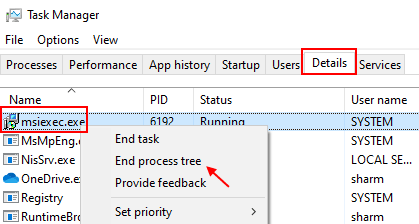
Después de que la tarea de fondo del instalador haya finalizado, intente instalar el programa que fue. Esto probablemente solucionará el problema para ti.
En caso de que los procesos que se mencionan en el Paso 2 no se encuentran en la pestaña Procesos del administrador de tareas, o si el método de tarea final no funcionó, intente el siguiente para corregir el error 1500.
#2 - Desactivar el servicio de instalación de Windows en el inicio
Windows Installer es un servicio que se ejecuta en su PC para permitirle instalar programas. A veces, el servicio del instalador de Windows comienza durante un proceso de instalación, pero no se detiene después de que se complete la instalación. Entonces, cuando intenta instalar otro programa después de ese proceso, Windows muestra Error 1500 Otra instalación está en progreso error. Para abordar este problema, es posible que deba detener el servicio de instalador de Windows ya en ejecución y configurarlo en permanecer deshabilitado cuando Windows Boots. Esto asegurará que el servicio del instalador de la ventana solo se inicie cuando se instalará un programa.
Estos son los pasos a seguir para deshabilitar el servicio de instalación de Windows en el inicio:
Paso 1: Prensa Windows + R llaves juntas para abrir Correr caja de diálogo. En la caja de ejecución, escriba servicios.MSC y presione Enter para abrir el Gerente de servicios ventana.
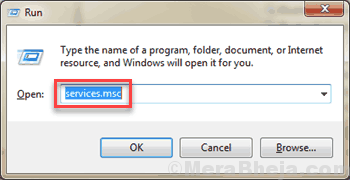
Paso 2: En el Gerente de servicios Ventana, desplácese a través de la lista de servicios hasta que encuentre el instalador de ventanas servicios. Haga doble clic en él.
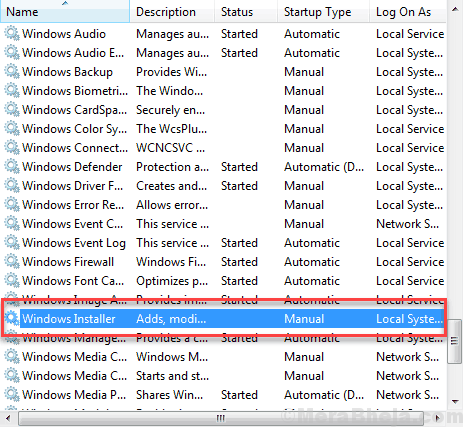
Paso 3: Un nuevo Propiedades del instalador de Windows Windows se abrirá. Aquí, presione el Detener botón si obtiene la opción para. Entonces, de la Tipo de inicio desplegable, seleccione el Desactivado opción. Luego haga clic en el De acuerdo botón para aplicar la configuración.
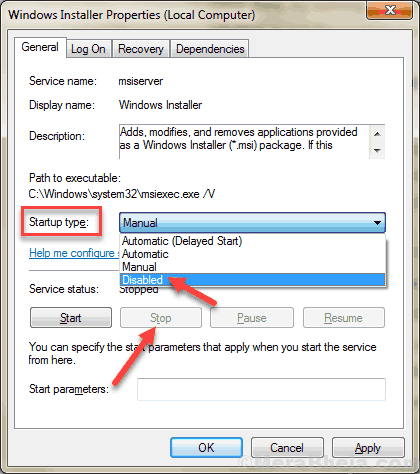
Etapa 4: Ahora, Reanudar tu computador.
Paso 5 - Ahora, repita el paso 1 y 2 nuevamente y vuelva a abrir el instalador de Windows.
Ahora, cambia Tipo de inicio como manual y luego haga clic en aplicar y DE ACUERDO.
Ahora, inténtalo de nuevo.
Después de reiniciar, instale el programa que estaba intentando instalar. No obtendrás el Error 1500 Otra instalación está en progreso Error en su PC. Si aún no puede instalar el programa, intente el siguiente método.
#4 - Ejecute SFC para corregir el error 1500 Otra instalación está en progreso
Una de las razones por las cuales un programa no se instalaría se debe a algunos archivos de sistema rotos. Los archivos del sistema rotos pueden permitir que su PC piense que una instalación ya está sucediendo, por lo que no podría instalar nuevos programas. Para solucionar esto, puede ejecutar una exploración SFC en su PC. Una exploración SFC se asegurará de que todos los archivos del sistema en su PC estén a la altura y realicen su trabajo correctamente. Para ejecutar una exploración SFC, siga estos pasos:
Paso 1: Buscar CMD En el cuadro de búsqueda de Windows 10. Haga clic derecho en el CMD icono y haga clic en Ejecutar como administrador.
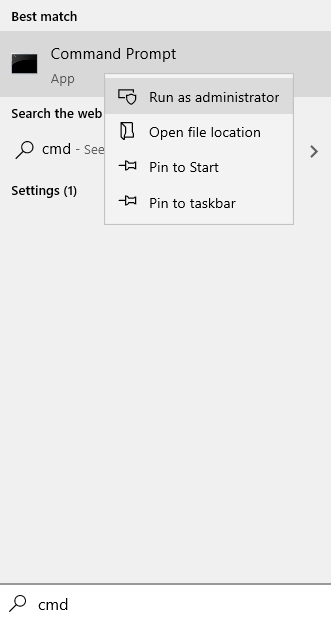
Paso 2: La ventana del símbolo del sistema se abrirá. Aquí, escriba el siguiente comando y después de eso presione la tecla ENTER:
sfc /escanno
Comenzará el escaneo SFC, lo que puede tardar un tiempo para completar. Espere hasta que se complete el escaneo y no interrumpa el escaneo SFC. Cuando se complete la exploración SFC, reinicie su PC.
Cuando su PC se reinicie correctamente, intente instalar el programa en su PC que no pudo. En caso de que no pueda instalar y aún así obtener Error 1500, El siguiente paso será ejecutar otro escaneo llamado dism scan.
Lo que hubiera sucedido es que el SFC Scan no fue completamente capaz de corregir algunos de los archivos del sistema con ningún tipo de error. Para asegurarse de que todos los archivos del sistema de Windows se solucionen, debe ejecutar una exploración EMM (Imagen de implementación y administración de servicios). Dism Scan puede reparar fácilmente los archivos corruptos del sistema de Windows que SFC necesitaría ejecutar con éxito.
Por comenzar un Escaneo, Deberá abrir el símbolo del sistema nuevamente en modo administrador, de la misma manera que se muestra en el paso 1 anterior. Después de eso, escriba el comando que se proporciona a continuación en la ventana del símbolo del sistema, luego presione la tecla ENTER:
Dism /online /limpiando-imagen /restauración
Deje que el escaneo dism se complete, que también puede requerir algo de tiempo para completar. Una vez que se complete el escaneo dism, ejecute el escaneo SFC nuevamente, como se indica en Paso 1 y Paso 2.
Cuando haya terminado de ejecutar el SFC Scan nuevamente, reinicie su PC. Después del reinicio, vea si puede instalar un nuevo programa en su PC o no. En caso de que obtienes el Error 1500 Otra instalación está en progreso, el paso al siguiente paso.
#5 - Restablecer los componentes de las actualizaciones de Windows manualmente
Otra buena opción para arreglar el Error 1500 Otra instalación está en progreso El problema en Windows 10 es restablecer el componente de actualización de Windows manualmente con el símbolo del sistema. Para esto, deberá ejecutar CMD en modo administrador y ejecutar algunos comandos. Aquí están los pasos que debe seguir:
Paso 1: Repite el Paso 1 en el Método #4 que se menciona anteriormente. Esto ejecutará el símbolo del sistema en modo administrador.
Paso 2: Escriba cada línea de los comandos mencionados a continuación para detener los componentes de actualización, uno a la vez, y presione Ingresar:
net stop wuauserv net stop cryptsvc net stop bits net stop msiserver
Paso 3: Ahora, ejecute cada línea de estos 2 comandos uno a la vez y presione Ingresar botón:
Ren C: \ Windows \ SoftwareDistribution SoftWareDistribution.Old Ren C: \ Windows \ System32 \ Catroot2 Catroot2.viejo
Etapa 4: Los componentes de actualización que se detuvieron en el paso 2, reinicios ejecutando cada línea de los siguientes comandos, uno a la vez:
inicio neto WUAUSERV NET Start Cryptsvc Net Start Bits Net Start Msiserver
Después de que todos los comandos se ejecutan con éxito, sería el momento de reiniciar su PC. El error 1500 en Windows 10 se resolvería con seguridad.
#6 - Solucionar problemas de la aplicación Windows Update y Windows Store
Este error 1500 en Windows 10 también puede ocurrir cuando intenta instalar una aplicación en Microsoft Store. Si ese es el caso, puede probar la solución de problemas de la actualización de Windows y la tienda de Windows. Para hacerlo, siga estos pasos:
Paso 1: Abra el menú de inicio y haga clic en el Ajustes Opción para abrir Windows 10 Ajustes.
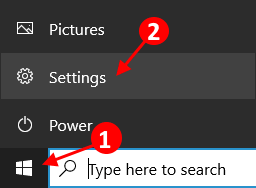
Paso 2: En la ventana Configuración, encontrará varias opciones. Clickea en el Actualización y seguridad opción.
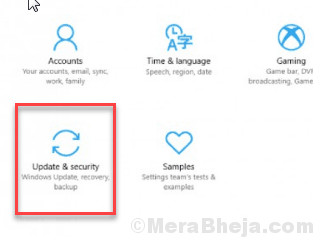
Paso 3: Se abrirá una nueva ventana, donde debe buscar en el panel izquierdo para Resolución de problemas opción. Aparecerá un nuevo conjunto de opciones en el panel en el lado derecho. En el lado derecho del panel, busque Aplicaciones de Windows Store sección. Seleccionarlo, luego haga clic en el Ejecute el solucionador de problemas opción.
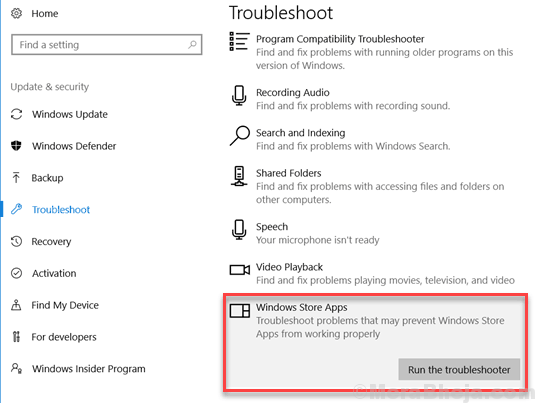
El asistente de solucionador de problemas comenzará a ejecutar. Siga las instrucciones en pantalla para ejecutar el Subroblios por completo por completo.
Etapa 4: Ahora, nuevamente en las opciones de solución de problemas, busque actualizacion de Windows Sección en el lado derecho de la ventana. Seleccione, luego nuevamente, haga clic en el Ejecute el solucionador de problemas opción. Siga las instrucciones del mago para completar la solución de problemas.
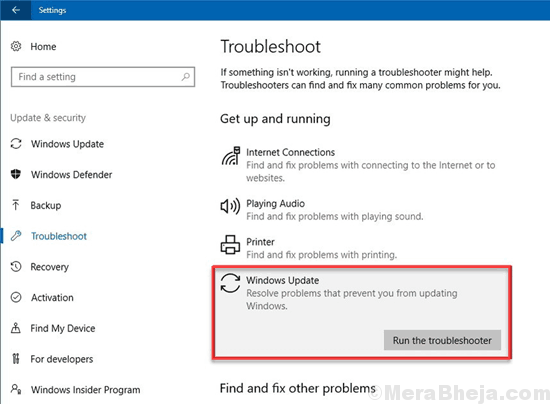
Siguiendo estos pasos solucionará el problema con los instaladores de actualización de Windows Update y Windows App Store. Y lo más probable es que no obtendrás el Error 1500 Otra instalación está en progreso Error en Windows 10.
#3 - Desactivar la referencia de instalación activa desde el registro
El registro de Windows registra cada acción que ocurre en el sistema operativo y hace que Windows funcione de acuerdo con la referencia del registro registrado. Al instalar un programa, se agrega un estado de referencia de instalación al registro de Windows. Una vez que se completa la instalación, también se elimina el estado de referencia. Pero en caso de que el estado de referencia de instalación no se elimine debido a un error, Windows no le permitirá instalar ningún programa y regresará Error 1500.
Para solucionar este problema, deberá eliminar el estado de referencia de instalación. Para esto, puede seguir los pasos que se dan a continuación:
Paso 1: Abra la caja de ejecución presionando Windows + X llaves. En la caja de ejecución, escriba regedit y presione el Ingresar llave.
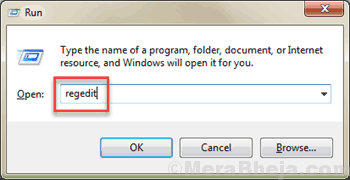
Paso 2: Vaya a la siguiente ubicación en el editor de registro.
HKEY_LOCAL_MACHINE \ Software \ Microsoft \ Windows \ Installer \ InProgress
Paso 3: La cadena (predeterminada) que aparece en el lado derecho de la interfaz, haga doble clic en ella. Se abrirá una caja.
Aquí, elimine el valor disponible en el Datos de valor campo, luego haga clic en el De acuerdo botón para aplicar cambios.
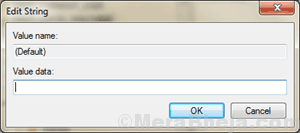
Ahora, Cerrar el editor de registro, y solo para estar seguro, reinicie su PC. Después del reinicio, instale el programa que estaba intentando instalar. Si esto no se foxeara el Error 1500 Otra instalación está en progreso Problema en Windows 10, prueba el siguiente método.
Finalmente,
Los pasos mencionados anteriormente definitivamente lo ayudarán con la instalación de un nuevo programa en su PC, sin devolver ningún tipo de error. Háganos saber en comentarios, cuál funcionó para usted.
- « Arreglar no podemos firmarlo con esta credencial porque su dominio no está disponible
- [Resuelto] El servicio de tiempo de Windows no se ejecuta en Windows 10/11 »

